- Autorius Abigail Brown [email protected].
- Public 2024-01-07 19:05.
- Paskutinį kartą keistas 2025-01-24 12:16.
Šie nemokami nuotraukų dydžio keitikliai puikiai tinka norint pakeisti vaizdo dydį, kad jis gražiai tilptų į tokias svetaines kaip „Facebook“, „Twitter“, „YouTube“ir kt. Jas paprasta naudoti, o vaizdo dydis bus pakeistas per kelias sekundes nesinaudodami kitomis nuotraukų redagavimo parinktimis.
Kai kuriose iš šių svetainių taip pat yra lengvų vaizdo redagavimo įrankių. Tačiau, jei jums reikia pažangesnio ar išsamesnio redaktoriaus, peržiūrėkite mūsų nemokamų internetinių nuotraukų redaktorių arba nemokamų nuotraukų redagavimo programinės įrangos sąrašą. Jei norite rasti vietą vaizdams saugoti, apsilankykite šiose nemokamose vaizdų prieglobos svetainėse.
Resizing.app
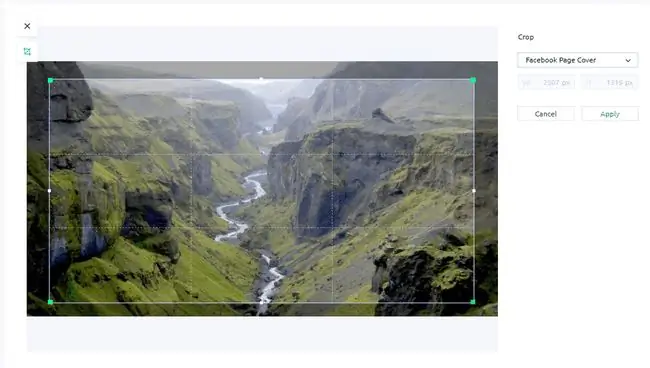
Kas mums patinka
- Kelios dydžio keitimo parinktys.
- Švarus dizainas, kurį lengva naudoti.
- Rinkitės iš kelių išvesties formatų.
Kas mums nepatinka
- Negaliu pakeisti masinio dydžio.
- Nerodomas galutinis failo dydis arba matmenys prieš atsisiunčiant.
- Būtina įkelti failą iš savo kompiuterio (ne žiniatinklio).
Tikriausiai greičiausias ir lengviausias būdas pakeisti nuotraukos dydį yra Resizing.app svetainėje. Pasirinktas vaizdas greitai įkeliamas į puslapį, todėl turite keletą parinkčių, kaip pakeisti dydį.
Galite pasirinkti apkarpymo įrankį, kad vizualiai iškirptumėte dalį, kurią norite pasilikti. Tai veikia nuvilkant apkarpymo laukelį virš norimos pasilikti dalies arba įvesti tikslius pikselius, kad apkarpymas būtų vienodas, kaip jums atrodo tinkama. Taip pat yra keletas iš anksto nustatytų dydžių, kad galėtumėte pakeisti vaizdo dydį, kad jis tilptų „Facebook“, „Twitter“ir kitose svetainėse.
Kitas būdas yra įvesti tikslius matmenis, kuriuos norite, kad vaizdas būtų galų gale. Čia taip pat įtraukta procentinė parinktis, kad galėtumėte akimirksniu sumažinti nuotrauką 10 % arba 50 % ir pan.
Šis įrankis taip pat pasiekiamas naudojant „Chrome“plėtinį, tačiau jis identiškas žiniatinklio versijai, tik lengviau pasiekiamas bet kuriuo metu.
Kai baigsite, galėsite išsaugoti PNG, JPG, WEBP, BMP arba TIFF formatu.
Socialinio vaizdo dydžio keitimo įrankis
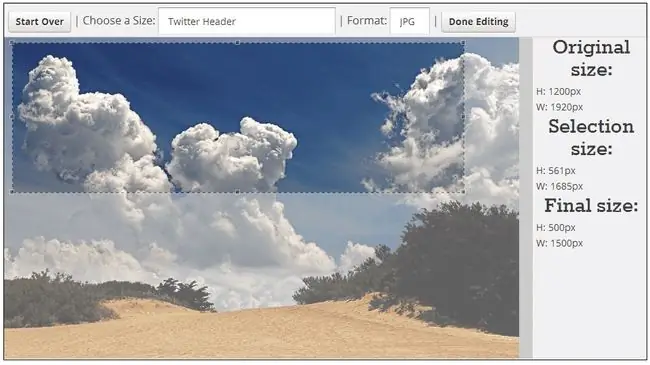
Kas mums patinka
- Ypač paprasta naudoti.
-
Keli šablonų dydžiai.
- Rankinio apkarpymo parinktis.
- Keli išvesties formatai.
Kas mums nepatinka
- Negaliu įvesti naujo dydžio skaičiais.
- Ribotos failų išvesties parinktys.
Socialinio vaizdo dydžio keitimo įrankis atlieka tai, ką rodo pavadinimas. Įkėlę nuotrauką iš kompiuterio arba įvedę jos URL, galite pakeisti jos dydį, kad ji puikiai atitiktų kai kurias populiariausias socialinės žiniasklaidos svetaines.
Vaizdo dydį galima pakeisti, kad tilptų „Facebook“viršelio nuotrauka, „Twitter“antraštės vaizdas, „Pinterest“lentos miniatiūra, „YouTube“profilio nuotrauka, favicon ir daugelis kitų.
Nuvilkdami apkarpymo įrankį į bet kurią nuotraukos sritį galite visiškai valdyti, kurios vaizdo dalies dydis bus keičiamas.
Kai baigsite, nuotraukos dydis bus pakeistas į jūsų pasirinktą dydį ir parodys, kaip jis atrodo prieš nusprendžiant jį atsisiųsti. Galite išsaugoti jį savo kompiuteryje arba el. paštu kam nors naudodami internetinę formą.
Pakeiskite dydį dabar
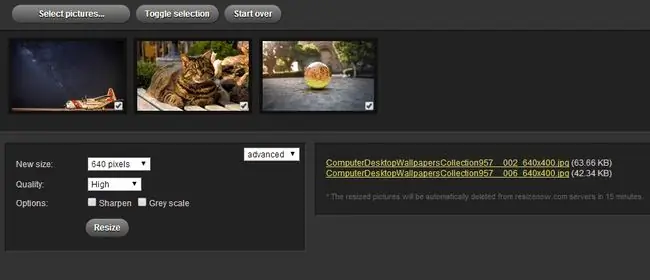
Kas mums patinka
- Pagrindiniai ir išplėstiniai nustatymai.
- Pakeiskite vaizdo dydį iki tokio dydžio, kuris tiktų konkrečiai svetainei.
- Pakeiskite dydį pagal tinkintą pikselio dydį.
Kas mums nepatinka
- Jokiu būdu negalima sumažinti dydžio išlaikant formato santykį.
- Negaliu pasirinkti, kokiu formatu išsaugoti vaizdą.
Pakeiskite dydį dabar! gali pakeisti kelių vaizdų dydį vienu metu. Taip pat galite jį naudoti norėdami pasukti bet kurią savo nuotrauką.
Pagrindiniai nustatymai leidžia pasirinkti mažą, vidutinį arba didelį dydį. Išplėstinės parinktys suteikia galimybę geriau valdyti kokybę, pasirinkti konkrečius pikselių dydžius, taip pat paryškinti nuotraukas ir (arba) padaryti jas nespalvotas.
Pakeisto dydžio nuotraukų atsisiuntimo nuorodos rodomos šone ir galioja 15 minučių, kol vaizdai bus sunaikinti iš Keisti dydį dabar!.
Paprastas vaizdo dydžio keitiklis
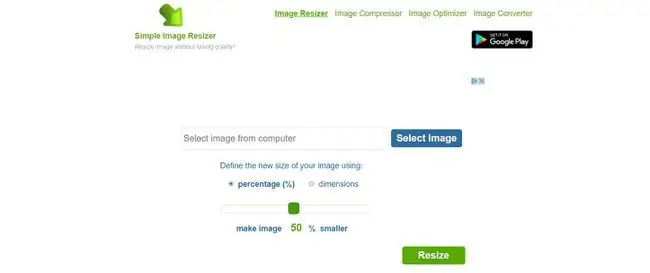
Kas mums patinka
- Labai paprasta.
- Keli dydžio keitimo būdai.
Kas mums nepatinka
- Jokių išplėstinių parinkčių.
- Negaliu atsieti X-Y ašių dydžio keitimo.
Ši svetainė tikrai yra paprastas vaizdo dydžio keitiklis. Tiesiog įkelkite nuotrauką ir pasirinkite konkrečius naujojo matmenis. Vietoj to galite pakoreguoti slankiojančią juostą, kad nuotrauka būtų 20%, 50%, 80% ar bet kokia kita procentinė dalis mažesnė.
Pakeitę vaizdo dydį naudodami paprastą vaizdo dydžio keitimo priemonę, tiesiog dešiniuoju pelės klavišu spustelėkite atsisiuntimo nuorodą, kad išsaugotumėte jį savo kompiuteryje.
OnlineImageResize.com
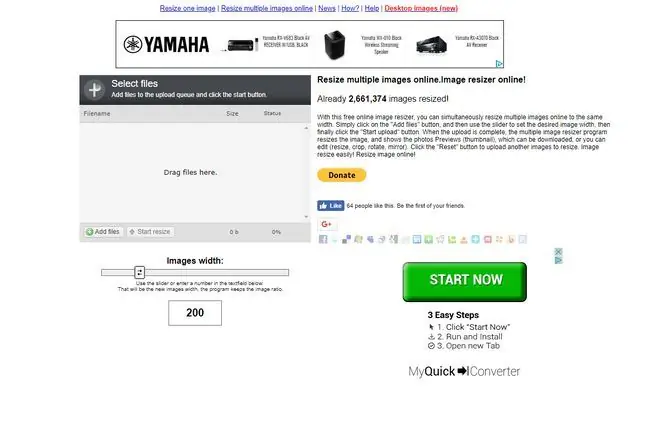
Kas mums patinka
- Savaime suprantama.
- Pagrindinės redagavimo parinktys.
- Masinis dydžio keitimas.
Kas mums nepatinka
- Dideli skelbimai.
- Fiksuoto santykio dydžio keitimas apribotas pločio matmenimis.
Kitą nuotraukų dydžio keitiklį rasite adresu OnlineImageResize.com. Ši svetainė puikiai tinka, jei reikia pakeisti daugelio vaizdų dydį į tokį patį dydį.
Tiesiog įkelkite kelis vaizdus iš karto ir tada nustatykite pikselių / centimetrų dydį, kurio dydį norite pakeisti.
Pakeisto dydžio vaizdų miniatiūrų versija bus rodoma šone ir galėsite juos atsisiųsti atskirai arba paimti visus iš karto ZIP faile. Taip pat galite atlikti pagrindinį redagavimą, pvz., apkarpyti arba apversti prieš atsisiųsdami bet kurią nuotrauką.
ImageOptimizer.net
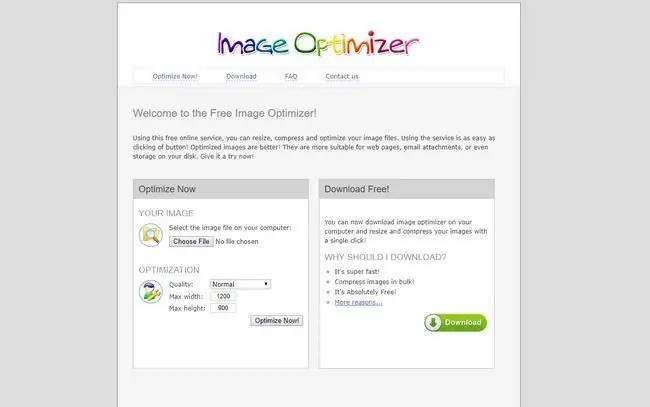
Kas mums patinka
- Kokybės nustatymai.
- Jokių skelbimų.
- Paprasta naudoti.
Kas mums nepatinka
- Nėra peržiūros.
- Jokių failo tipo pakeitimų, tik matmenų ir skiriamosios gebos patobulinimai.
ImageOptimizer.net labai paprasta naudoti. Įkėlę nuotrauką, kurios dydį norite pakeisti, tereikia pasirinkti kokybę ir maksimalų pikselių plotį bei aukštį.
Kokybė gali svyruoti nuo mažiausio galimo failo dydžio iki didžiausio, o didesnis dydis reiškia geresnę kokybę.
Prieš atsisiųsdami pakeisto dydžio nuotrauką iš ImageOptimizer.net, galite pamatyti pradinio vaizdo matmenis ir failo dydį, palyginti su naujai redaguotu.
Iš ImageOptimizer.net taip pat yra atsisiunčiama programa, kuri palengvina vaizdų redagavimą, nes jų nereikia įkelti iš pradžių. Tačiau vandens ženklas dedamas ant visų nuotraukų, kurios veikia programinėje įrangoje.
pixer.us
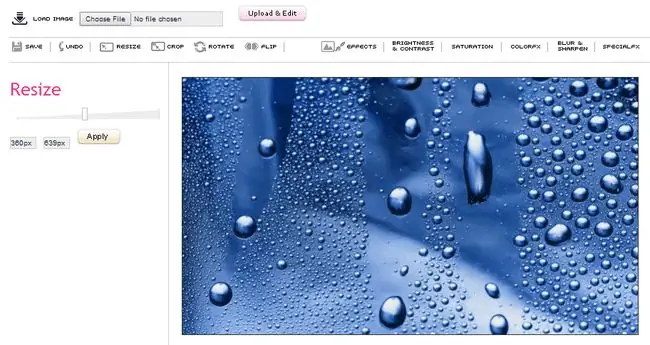
Kas mums patinka
- Realus laikas, vaizdinė peržiūra.
- Labai paprasta naudoti.
- Redagavimo parinktys.
Kas mums nepatinka
- Vienu metu galima pakeisti tik vieno vaizdo dydį.
- Negalima įvesti tinkintų matmenų.
pixer.us gali būti lengviau naudoti nei kai kuriuos kitus šiame sąraše esančius, nes galite vizualiai pamatyti, kokia didelė yra jūsų nuotrauka realiuoju laiku, kai keičiate jos dydį. Tačiau, nors tai naudinga, pixer.us nesuteikia galimybės rankiniu būdu įvesti pikselių, o tai reiškia, kad gali būti sunku pakeisti dydį iki konkretaus norimo dydžio.
Taip pat galite apkarpyti, pasukti ir apversti paveikslėlį. Taip pat yra kitų dalykų, pvz., vaizdo efektų ir spalvų manipuliavimo įrankių.
Nuotrauką galima išsaugoti JPEG, GIF,-p.webp
ResizePic
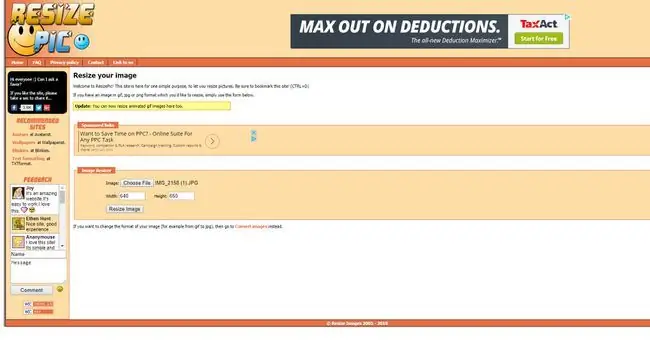
Kas mums patinka
- Peržiūri pakeisto dydžio vaizdą.
- Pakeiskite dydį tiek kartų, kiek norite.
Kas mums nepatinka
- Trūksta masinio dydžio keitimo funkcijos.
- Naujus matmenis reikia įvesti rankiniu būdu.
ResizePic leidžia vienu metu įkelti tik vieną vaizdą, bet nėra jokių papildomų nustatymų ar parinkčių.
Tiesiog pasirinkite nuotrauką, kurios dydį reikia pakeisti, tada įveskite pikselių plotį ir aukštį, kurio norite, kad nauja nuotrauka būtų. Vaizdo peržiūra bus rodoma prieš jį atsisiunčiant, kad įsitikintumėte, jog jis yra tokio dydžio, kokio jo reikia.
GIF (animuoti ar ne),-j.webp
Picasion
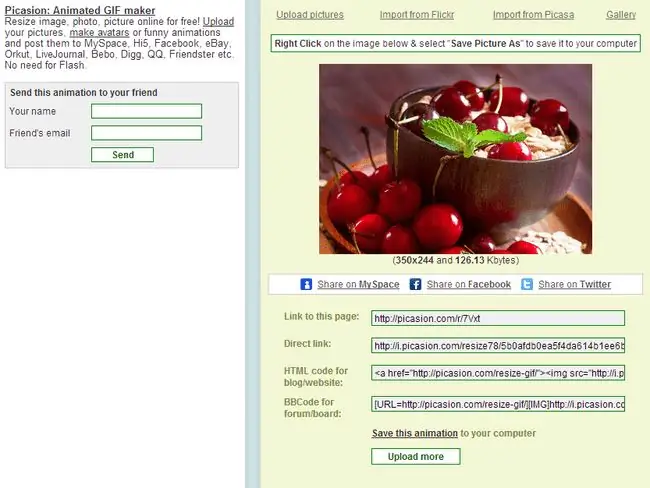
Kas mums patinka
- Tinkinti ir iš anksto nustatyti dydžio keitimo parinktys.
- Pagrindinis vaizdo redagavimas.
- Kokybės parinktys.
- Kelios bendrinimo parinktys.
Kas mums nepatinka
- Vienu metu veikia su vienu vaizdu.
- Automatiškai išsaugo vaizdą internete.
Picasion yra dar vienas vaizdo dydžio keitiklis, leidžiantis nustatyti tikslius vaizdo elementus, kurių norite, kad būtų vaizdo plotis. Galite įvesti plotį rankiniu būdu arba pasirinkti bet kurį iš iš anksto nustatytų dydžių.
Taip pat galite pasukti nuotrauką, pasirinkti išvesties kokybę ir pritaikyti vieną iš kelių vaizdo efektų.
Kai baigsite naudoti „Picasion“, gausite atsisiuntimo nuorodą, tiesioginį URL į internete saugomą vaizdą ir HTML kodą, skirtą paveikslėliui įterpti į svetainę. Taip pat galite nusiųsti vaizdą kam nors el. paštu naudodami formą, esančią atsisiuntimo puslapio šone.
Žiniatinklio dydžio keitiklis
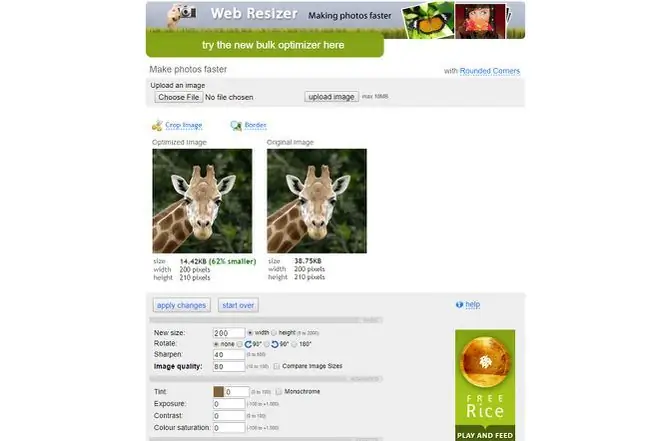
Kas mums patinka
- Peržiūra viena šalia kitos.
- Kelios redagavimo parinktys.
Kas mums nepatinka
- Per lengva netaikyti pakeitimų prieš atsisiunčiant.
- Galite padaryti per daug per greitai ir turėsite visiškai atsitraukti, kad iš naujo nustatytumėte savo darbą.
Kaip ir kai kurie kiti vaizdo dydžio keitikliai, Web Resizer prieš atsisiunčiant rodo jūsų nuotraukos peržiūrą, o tai tikrai naudinga. Tačiau ši svetainė tai daro pirmiausia todėl, kad galite šiek tiek ją redaguoti, pvz., pakeisti kontrastą ir ekspoziciją.
Tiesiog įveskite naują nuotraukos plotį arba aukštį ir spustelėkite taikyti pakeitimus, kad atnaujintumėte peržiūrą. Jei norite, taip pat galite pasukti vaizdą.
Prieš atsisiuntimo nuorodai atnaujinant bet kokius vaizdo dydžio pakeitimus, turite pritaikyti pakeitimus.
ResizeYourImage.com

Kas mums patinka
- Nesudėtingas dizainas.
- Įveskite tinkintą dydį pikseliais.
- Unikalios parinktys.
- Kokybės kontrolė.
Kas mums nepatinka
- Negaliu užrakinti formato santykio.
- Jokios masinio dydžio keitimo parinkties.
ResizeYourImage.com leidžia pasukti nuotrauką ir apkarpyti jos dalį iki bet kokio pasirinktinio pikselio dydžio.
Užuot rankiniu būdu įvedę skaičius, galite tiesiog nuvilkti įrankį bet kurioje vaizdo vietoje ir keisti jo dydį.
Nuotraukų dydžio keitimo funkcijos
Kai kurie dydžio keitikliai leidžia nustatyti tikslų pikselių plotį ir aukštį, koks turi būti naujas vaizdas, o kiti pateikia iš anksto nustatytus dydžius, kad galėtumėte pakeisti dydį spustelėję pelę. Kai kurie iš šių įrankių pakeičia nuotraukos dydį pakeisdami viso vaizdo mastelį, o kiti pakeičia dalies nuotraukos dydį naudodami apkarpymo įrankį.
Nesvarbu, ar jums reikia pakeisti tik vienos nuotraukos dydį, ar keliasdešimt, toliau rasite suderinamą parinktį, kad atliktumėte darbą. Geriausia tai, kad visos šios paslaugos veikia nepadedant logotipo ar vandens ženklo bet kurioje paveikslėlio vietoje, kai jį išsaugote.






